10 soluciones para probar si olvidó su contraseña de Windows 7
- Tener una contraseña segura hace que su dispositivo sea más seguro, pero también significa que es más probable que la olvide. Afortunadamente, hay formas de restablecer su contraseña en Windows 7.
- Los usuarios con un disco de restablecimiento de contraseña de Windows 7 pueden restablecer fácilmente su contraseña desde la pantalla de inicio de sesión.
- Hay una manera de configurar cómo omitir el inicio de sesión para que cada vez que inicie su Windows 7 no necesite ingresar su contraseña.
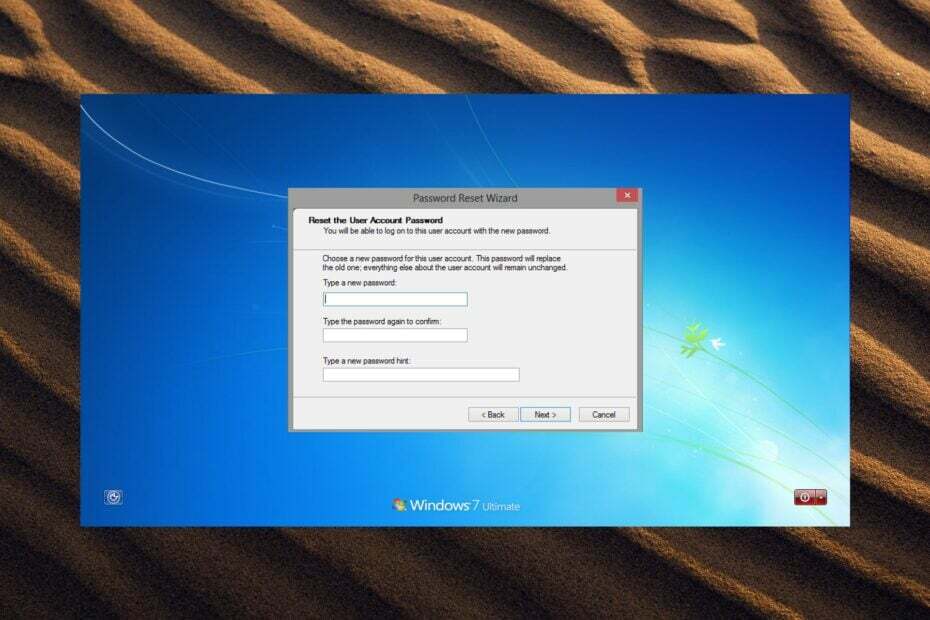
XINSTALAR HACIENDO CLIC EN EL ARCHIVO DE DESCARGA
- Descargar la herramienta de reparación de PC Restoro que viene con tecnologías patentadas (patente disponible aquí).
- Hacer clic Iniciar escaneo para encontrar problemas de Windows que podrían estar causando problemas en la PC.
- Hacer clic Repara todo para solucionar problemas que afectan la seguridad y el rendimiento de su computadora.
- Restoro ha sido descargado por 0 lectores este mes.
Recordar contraseñas puede ser una molestia y, a veces, es fácil de olvidar. Siempre se recomienda una contraseña segura, ya que es la más segura pero también la más difícil de recordar. Hay formas de restablecer su contraseña de Windows 7 si la ha olvidado, siga leyendo para encontrar la solución.
¿Puedes abrir una computadora si olvidaste la contraseña?
Es posible abrir una computadora sin contraseña, sin embargo, algunos métodos pueden requerir que el usuario reinicie completamente la PC, lo que lleva a la pérdida de documentos, fotos, datos y más. Hay formas de ingresar a su computadora si olvidó la contraseña sin borrar los datos, siga leyendo para averiguarlo.
¿Dónde almacena Windows 7 las contraseñas?
Las contraseñas se almacenan en el archivo de base de datos del Administrador de cuentas de seguridad (SAM) en Windows 7. Las contraseñas almacenadas usan un formato hash unidireccional y no son accesibles para usuarios no administrativos.
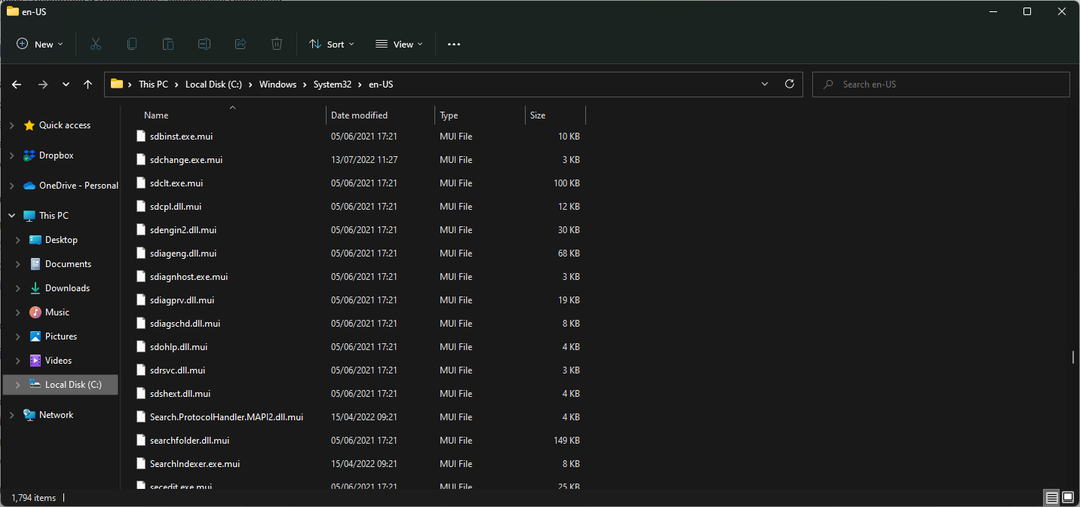
¿Cómo restablezco mi contraseña de Windows 7 sin iniciar sesión?
1. Vía sugerencia de contraseña
Este puede parecer obvio, pero dedicar un tiempo a adivinar su contraseña puede ser el truco. Después de ingresar su inicio de sesión incorrectamente, aparecerá el mensaje emergente: El nombre de usuario o la contraseña son incorrectos. Haga clic en Aceptar para revelar su sugerencia de contraseña si configuró una.
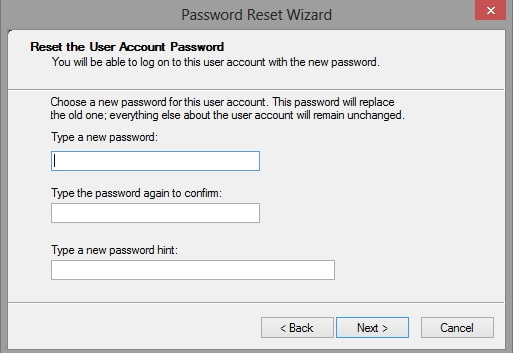
Si su sugerencia de contraseña no le suena, continúe con el siguiente paso para restablecer su contraseña de Windows 7.
2. A través de un software de recuperación de contraseña de terceros
- Compra y descarga Recuperación de contraseña estelar software.
- Abra el programa en su PC con Windows.
- Use medios de arranque creados dentro de la herramienta Stellar.
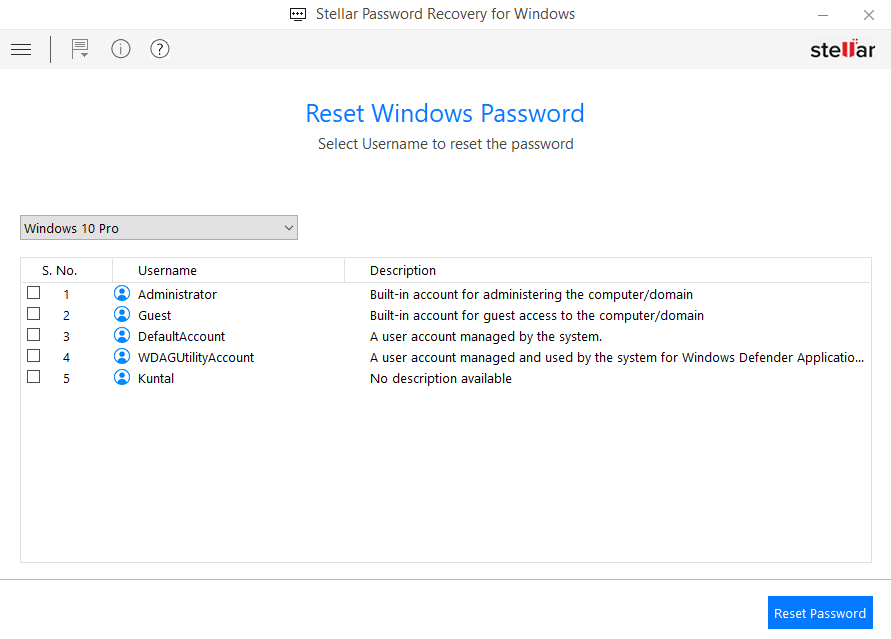
- Elija su cuenta y haga clic en el Restablecer la contraseña botón.

- Espere a que se cambie la contraseña y haga clic en Reiniciar para terminar.
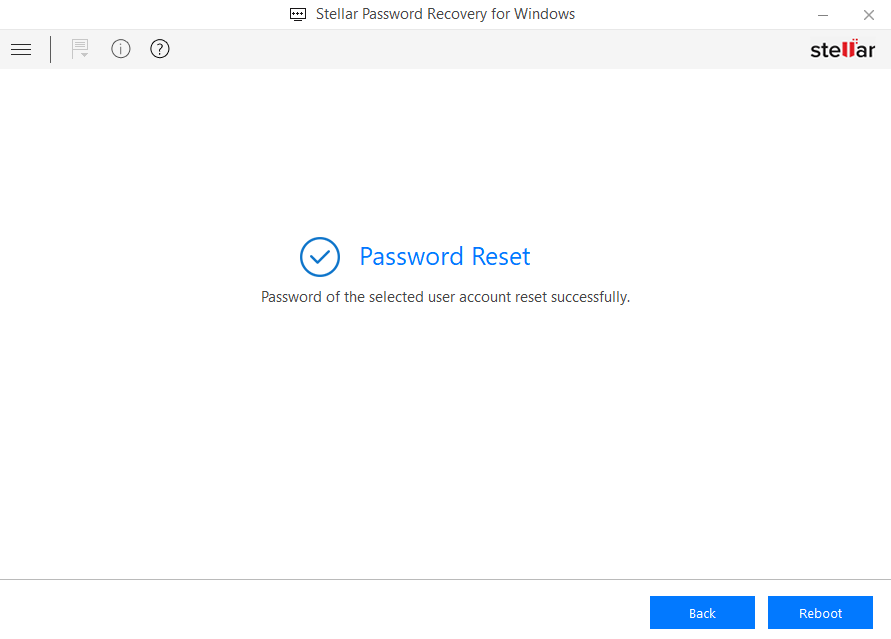
Stellar Password Recovery es una herramienta de recuperación de contraseña desarrollada para restablecer las contraseñas de administrador o usuario en Windows 7, 8, 8.1 y 10.
Este método adecuado lo ayudará a recuperar cualquier contraseña de inicio de sesión utilizando la unidad de medios de arranque. Por lo tanto, tiene soporte para los sistemas BIOS y UEFI para restablecer su contraseña sin iniciar sesión en su PC.
Además, esta solución viene con una gran compatibilidad para dispositivos Windows, compatibilidad con varios idiomas o una interfaz de usuario extremadamente eficaz y sencilla.

Recuperación de contraseña estelar
Olvídate de complicados pasos para restablecer tu contraseña en Windows 7, este software lo hace en segundos.3. Utilice el disco de restablecimiento de contraseña de Windows 7
Si estuviera lo suficientemente motivado para crear un Disco de restablecimiento de contraseña o USB cuando configura por primera vez su Windows 7, entonces tiene suerte. Tener esto hace que restablecer su contraseña de Windows 7 sea muy fácil.
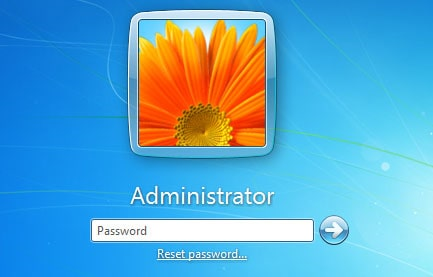
Simplemente ve a restablecer contraseñas en la pantalla de inicio de sesión e inserte el USB o disco y cree su nueva contraseña. Sin embargo, si no tiene el disco de restablecimiento de contraseña de Windows 7 o el USB, continúe con el siguiente paso.
4. Usar la cuenta de administrador
Si hay otra cuenta en su Windows 7 con estado administrativo, puede usar esta cuenta para cambiar la contraseña de otros usuarios.
Consejo de experto:
PATROCINADO
Algunos problemas de la PC son difíciles de abordar, especialmente cuando se trata de repositorios dañados o archivos de Windows faltantes. Si tiene problemas para corregir un error, es posible que su sistema esté parcialmente dañado.
Recomendamos instalar Restoro, una herramienta que escaneará su máquina e identificará cuál es la falla.
haga clic aquí para descargar y empezar a reparar.
Simplemente ve a Cuentas de usuario en el Panel de control y puede cambiar la contraseña en cualquier cuenta.
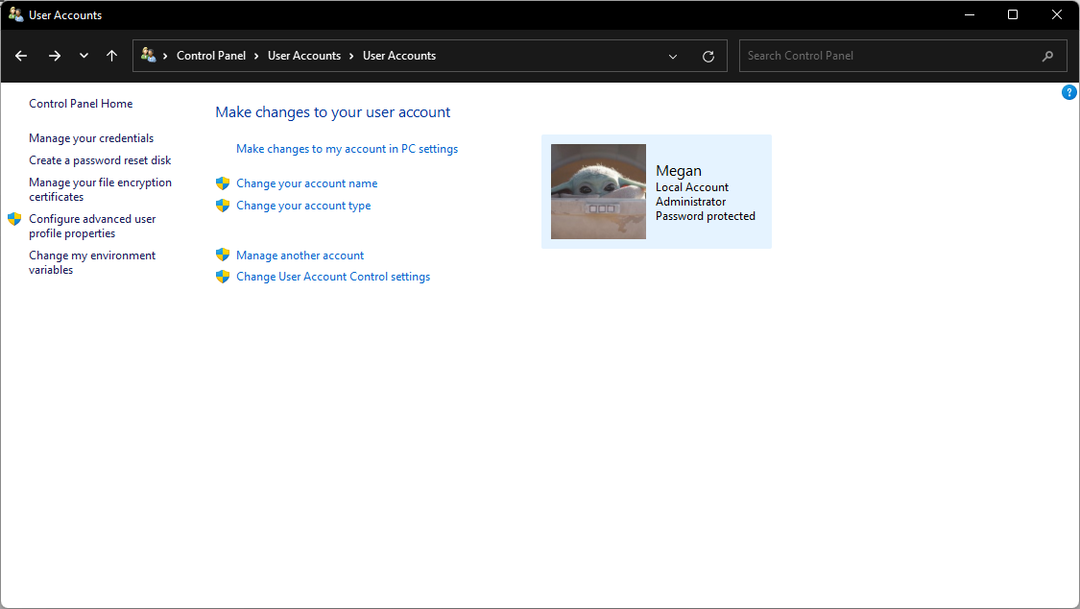
Sin embargo, esta solución solo funciona si hay otra cuenta en su PC que tenga privilegios de administrador. Si usted es el administrador y no puede recordar su contraseña, continúe con los pasos a continuación.
5. Uso del modo seguro
- Reanudar Windows 7 y mantenga presionado F8 mientras se enciende.
- En el Opciones de arranque avanzadas, seleccionar Modo seguro con símbolo del sistema y presiona Ingresar.

- Introduzca el comando: usuario de red y golpear Ingresar para ver una lista de todos los usuarios en la PC.
- Introduzca el comando: usuario de red nombre de usuario nueva_contraseña. Sustituto nombre de usuariopara su nombre de cuenta y Nueva contraseña para su nueva contraseña.

- Cerca Símbolo del sistema e inicie sesión con las nuevas credenciales.
- Mientras enciende su Windows 7, presione Cambio cinco veces una vez que aparece la pantalla de inicio de sesión.
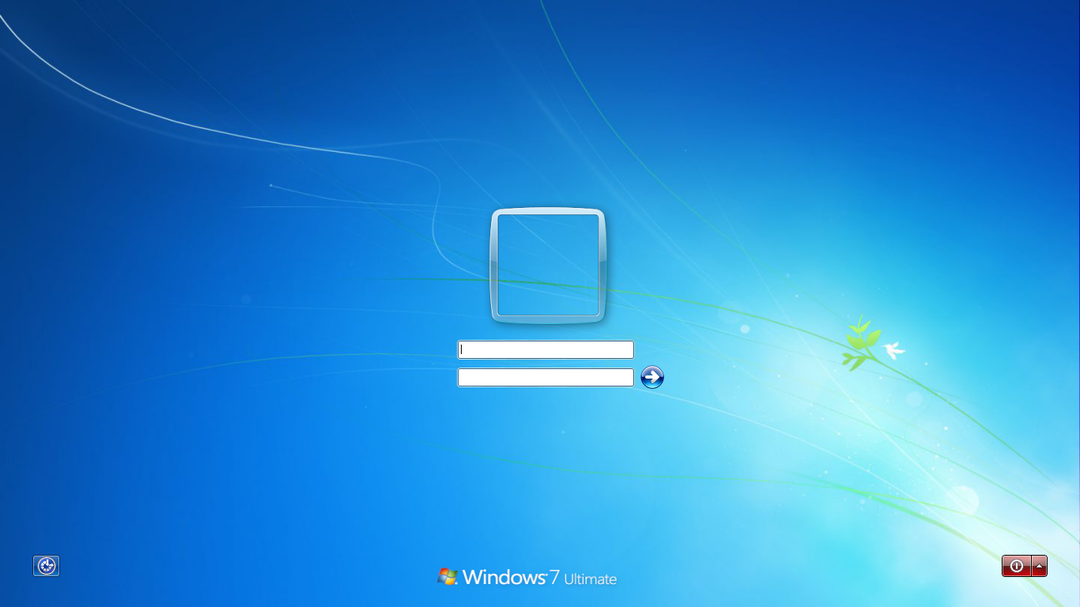
- Si tiene habilitada la cuenta de administrador oculta, el perfil aparecerá aquí.
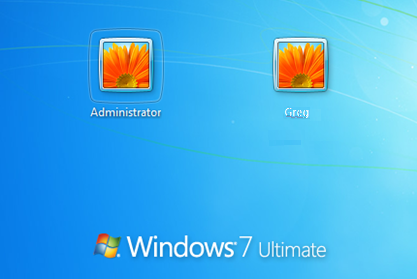
- Ingrese a la cuenta de Administrador oculta y acceda a su PC sin contraseña.
- Selecciona el esta computadora icono, entonces Gestión informática del menú desplegable.
- Seleccionar Grupos locales y usuarios, luego seleccione Usuarios.
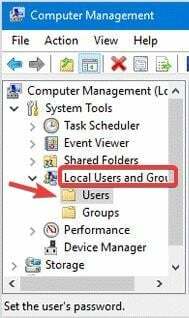
- Haga clic derecho en la cuenta para la que olvidó la contraseña y haga clic en Configurar la clave.
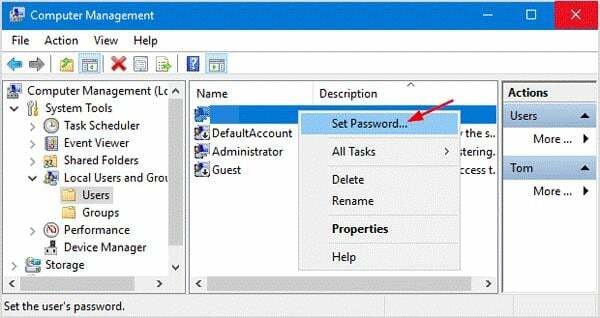
- Después de configurar una nueva contraseña, cierre la sesión de la cuenta de administrador oculta y luego inicie sesión en su cuenta con las nuevas credenciales.
Windows 7 incluye una cuenta de administrador oculta incorporada; sin embargo, tenga en cuenta que este paso solo funcionará si la cuenta de administrador oculta está habilitada.
- ¿Por qué Firefox dejó de ser compatible con Windows 7, 8 y 8.1?
- ¿Faltan archivos DLL en Windows 7? 8 formas de arreglarlo
- Inicie su PC usando el disco de instalacion de windows 7. Una vez el Instalar Windows aparece la pantalla, presione Cambio + F10.
- En el Símbolo del sistema, escriba los comandos a continuación, presionando Ingresardespués de cada línea. Si no instaló Windows 7 en la unidad C, reemplace C con la ubicación donde se instaló Windows 7.
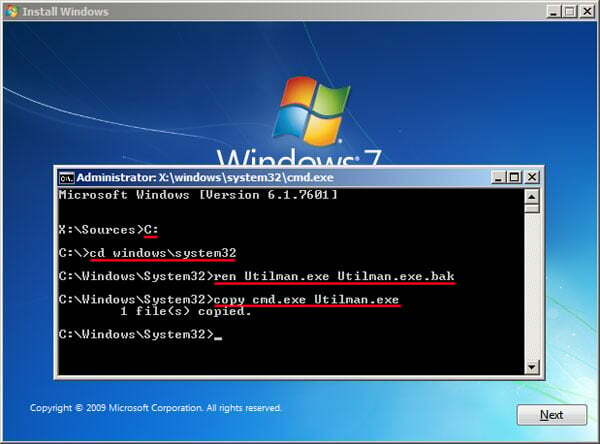
C:cd windows\system32ren Utilman.exe Utilman.exe.bakcopiar cmd.exe Utilman.exe
- Cerca Símbolo del sistema y haga clic Síen el Instalar Windows surgir.
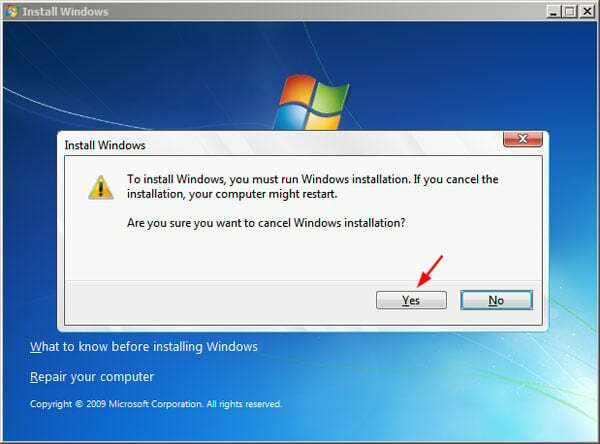
- Permita que Windows 7 arranque normalmente y luego haga clic en Facilidad de acceso en la pantalla de inicio de sesión.
- En el Símbolo del sistema tipo de ventana usuario de red nombre de usuario nueva_contraseña. Reemplazar nombre de usuario con su nombre de cuenta y Nueva contraseña con tu nueva contraseña.

Recuerde cambiar el archivo utilman.exe a su forma original después de iniciar sesión.
8. Ajustar sethc.exe
- Encienda Windows 7, mientras se enciende, mantenga presionado el botón de encendido para forzar el apagado de la PC.
- Vuelva a encender la computadora para revelar la pantalla de recuperación de errores de Windows. Hacer clic Inicie Reparación de inicio (recomendado).
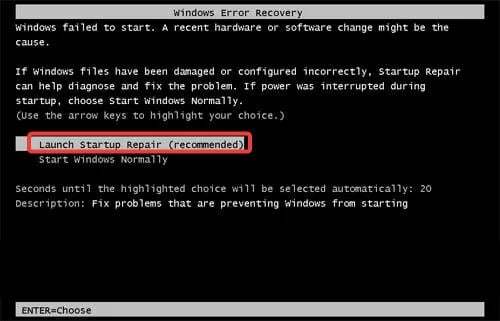
- Hacer clic Cancelar cuando pide restaurar la pc. Permita que el proceso de análisis siga su curso.
- En el cuadro de diálogo, haga clic en Ver detalles del problema y desplácese hasta la parte inferior del informe. Haga clic en el último enlace que comienza con X:\ventanas\sistema32\.
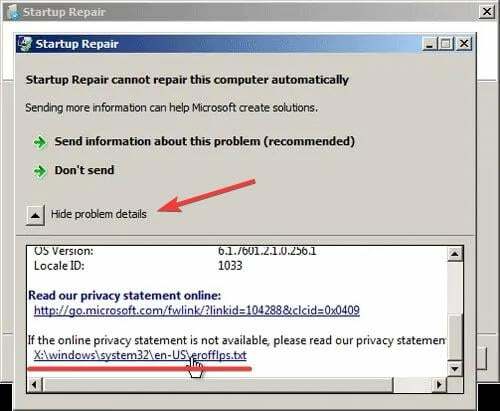
- El bloc de notas aparecerá con la declaración de privacidad en línea. Seleccionar Archivo luego haga clic en Abierto.
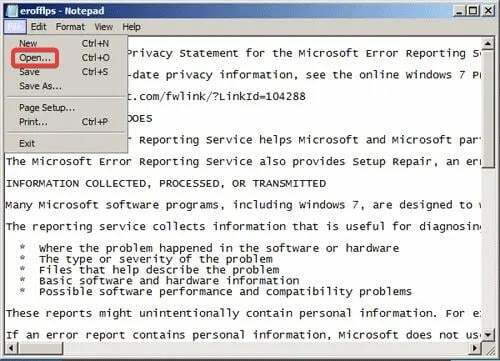
- Junto a Los archivos de tipo, configúralo enTodos los archivos. Bajo la Sistema32 carpeta, busque y seleccione sethcy cambiarle el nombre a cualquier cosa.
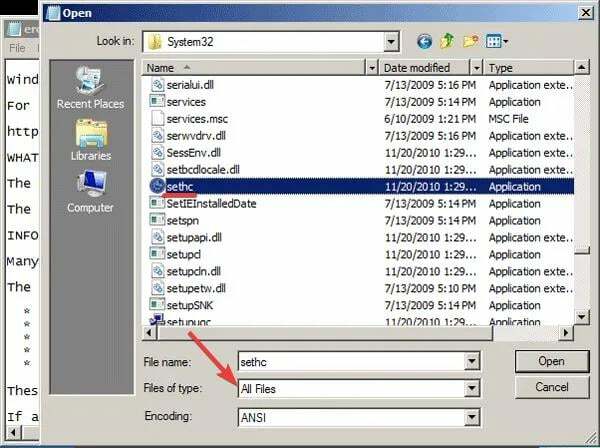
- todavía en el Sistema32 carpeta, busque y seleccione cmd.exe y cambiarle el nombre a sethc.exe.
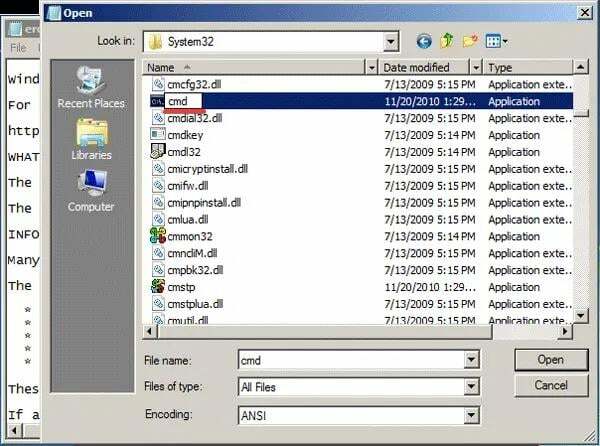
- Cierre todos los cuadros de diálogo y Reanudar ventanas 7 Mientras la PC se está encendiendo, presione Cambio cinco veces.
- El Símbolo del sistema aparecerá en la pantalla de inicio de sesión, escriba usuario de red nombre de usuario nueva_contraseña. Reemplazar nombre de usuario con su nombre de cuenta y Nueva contraseña con tu nueva contraseña.
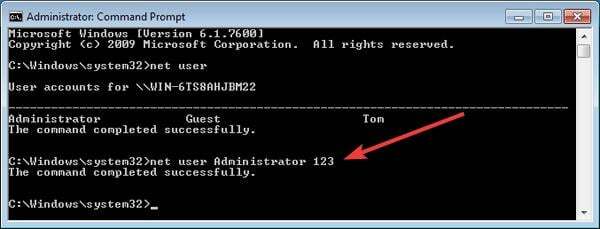
- Cerca Símbolo del sistema e inicie sesión con las nuevas credenciales.
Use este método si no tiene su disco de instalación de Windows 7 o si su PC no es compatible con el arranque USB.
9. Restablecer usando Restaurar sistema
- Reinicie Windows 7 y mantenga presionado F8.
- En el Opciones de arranque avanzadas, seleccionar Modo seguro con símbolo del sistema y presiona Ingresar.

- Introduzca el comando: restaurar cd y presione enter luego escriba el comando: rstrui.exe y presiona Ingresar.

- En el Restauración del sistema emergente, haga clic en Próximo.
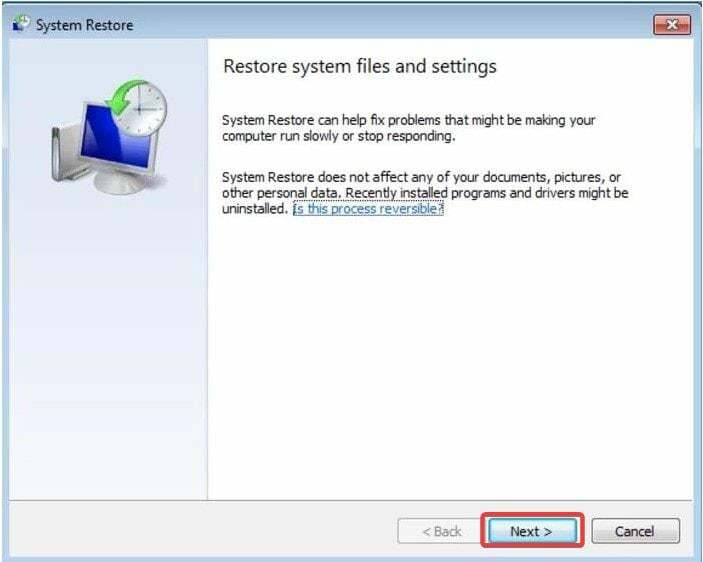
- Elija un punto de restauración y luego haga clic en Próximo, entonces Sí para confirmar.
La función Restaurar sistema no afecta los documentos, fotos u otros datos; sin embargo, puede desinstalar aplicaciones instaladas recientemente.
10. Restablecer a la configuración de fábrica
Esta es una solución de último recurso. Si ninguna de las soluciones anteriores funcionó para usted, es posible que no tenga más remedio que reiniciar completamente su PC. Realizar un restablecimiento de fábrica borrará todos los datos de su Windows 7, por lo que esta solución es el último caso.
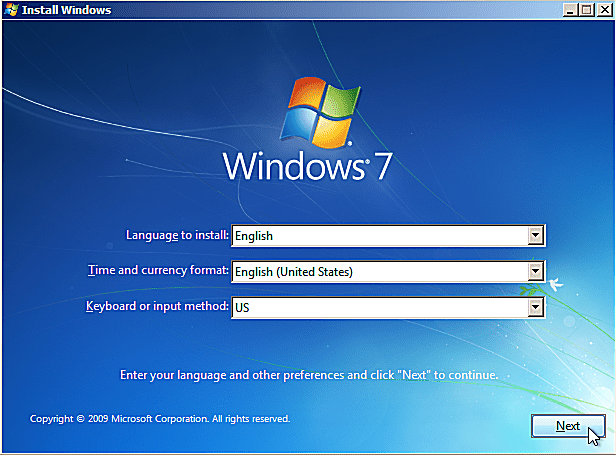
¿Cómo eludo la pantalla de inicio de sesión en Windows 7?
- presione el ventanas tecla + Ren tu teclado.
- Escriba este comando: netplwiz y presiona Ingresar.
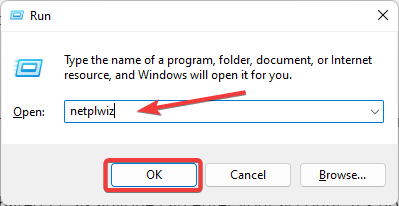
- Haga clic en el nombre de su cuenta.
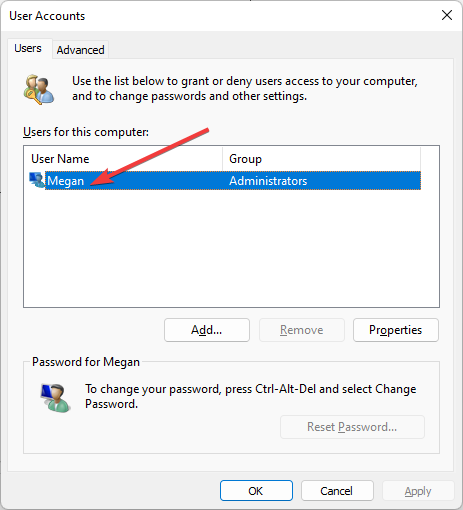
- Desmarque la casilla que requiere que los usuarios ingresen una contraseña y luego haga clic en DE ACUERDO.
- Introduzca su contraseña cuando se le solicite y haga clic en DE ACUERDO.
Realizar esta acción omitirá la pantalla de inicio de sesión cada vez que inicie su Windows 7 e iniciará sesión automáticamente.
Esto no se recomienda si está utilizando una PC compartida, ya que cualquiera puede ingresar a su cuenta. No es muy seguro en general, pero nunca tendrás que preocuparte de que te bloqueen el acceso a tu cuenta por olvidar tu contraseña.
Esperamos que una de las soluciones anteriores le haya ayudado a restablecer su contraseña de Windows 7 sin iniciar sesión. Si usted Olvidó su contraseña en Windows 10, tenemos una guía para eso también.
Háganos saber en los comentarios qué método funcionó para usted o si tiene una sugerencia para una solución que no figura en esta guía.
¿Sigues teniendo problemas? Solucionarlos con esta herramienta:
PATROCINADO
Si los consejos anteriores no han resuelto su problema, su PC puede experimentar problemas más profundos de Windows. Nosotros recomendamos descargando esta herramienta de reparación de PC (calificado como Excelente en TrustPilot.com) para abordarlos fácilmente. Después de la instalación, simplemente haga clic en el Iniciar escaneo botón y luego presione Repara todo.